RHCE 系列(四): 使用 Shell 腳本自動化 Linux 系統維護任務
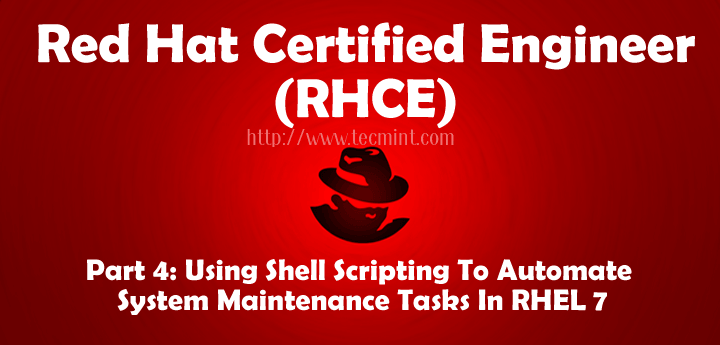
RHCE 系列:第四部分 - 自動化 Linux 系統維護任務
如果一個系統管理員花費大量的時間解決問題以及做重複的工作,你就應該懷疑他這麼做是否正確。換句話說,一個高效的系統管理員/工程師應該制定一個計劃使得其盡量花費少的時間去做重複的工作,以及通過使用本系列中第三部分 使用 Linux 工具集監視系統活動報告 介紹的工具來預見問題。因此,儘管看起來他/她沒有做很多的工作,但那是因為 shell 腳本幫助完成了他的/她的大部分任務,這也就是本章我們將要探討的東西。
什麼是 shell 腳本?
簡單的說,shell 腳本就是一個由 shell 一步一步執行的程序,而 shell 是在 Linux 內核和最終用戶之間提供介面的另一個程序。
默認情況下,RHEL 7 中用戶使用的 shell 是 bash(/bin/bash)。如果你想知道詳細的信息和歷史背景,你可以查看這個維基頁面。
關於這個 shell 提供的眾多功能的介紹,可以查看 man 手冊,也可以從 (Bash 命令)處下載 PDF 格式。除此之外,假設你已經熟悉 Linux 命令(否則我強烈建議你首先看一下 Tecmint.com 中的文章 從新手到系統管理員指南 )。現在讓我們開始吧。
寫一個腳本顯示系統信息
為了方便,首先讓我們新建一個目錄用於保存我們的 shell 腳本:
# mkdir scripts
# cd scripts
然後用喜歡的文本編輯器打開新的文本文件 system_info.sh。我們首先在頭部插入一些注釋以及一些命令:
#!/bin/bash
# RHCE 系列第四部分示例腳本
# 該腳本會返回以下這些系統信息:
# -主機名稱:
echo -e "e[31;43m***** HOSTNAME INFORMATION *****e[0m"
hostnamectl
echo ""
# -文件系統磁碟空間使用:
echo -e "e[31;43m***** FILE SYSTEM DISK SPACE USAGE *****e[0m"
df -h
echo ""
# -系統空閑和使用中的內存:
echo -e "e[31;43m ***** FREE AND USED MEMORY *****e[0m"
free
echo ""
# -系統啟動時間:
echo -e "e[31;43m***** SYSTEM UPTIME AND LOAD *****e[0m"
uptime
echo ""
# -登錄的用戶:
echo -e "e[31;43m***** CURRENTLY LOGGED-IN USERS *****e[0m"
who
echo ""
# -使用內存最多的 5 個進程
echo -e "e[31;43m***** TOP 5 MEMORY-CONSUMING PROCESSES *****e[0m"
ps -eo %mem,%cpu,comm --sort=-%mem | head -n 6
echo ""
echo -e "e[1;32mDone.e[0m"
然後,給腳本可執行許可權:
# chmod +x system_info.sh
運行腳本:
./system_info.sh
注意為了更好的可視化效果各部分標題都用顏色顯示:
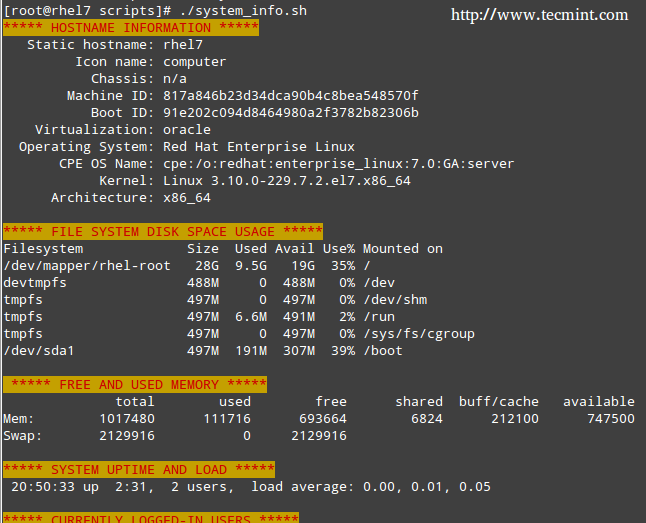
伺服器監視 Shell 腳本
顏色功能是由以下命令提供的:
echo -e "e[COLOR1;COLOR2m<YOUR TEXT HERE>e[0m"
其中 COLOR1 和 COLOR2 是前景色和背景色(Arch Linux Wiki 有更多的信息和選項解釋), 是你想用顏色顯示的字元串。
使任務自動化
你想使其自動化的任務可能因情況而不同。因此,我們不可能在一篇文章中覆蓋所有可能的場景,但是我們會介紹使用 shell 腳本可以使其自動化的三種典型任務:
1) 更新本地文件資料庫, 2) 查找(或者刪除)有 777 許可權的文件, 以及 3) 文件系統使用超過定義的閥值時發出警告。
讓我們在腳本目錄中新建一個名為 auto_tasks.sh 的文件並添加以下內容:
#!/bin/bash
# 自動化任務示例腳本:
# -更新本地文件資料庫:
echo -e "e[4;32mUPDATING LOCAL FILE DATABASEe[0m"
updatedb
if [ $? == 0 ]; then
echo "The local file database was updated correctly."
else
echo "The local file database was not updated correctly."
fi
echo ""
# -查找 和/或 刪除有 777 許可權的文件。
echo -e "e[4;32mLOOKING FOR FILES WITH 777 PERMISSIONSe[0m"
# Enable either option (comment out the other line), but not both.
# Option 1: Delete files without prompting for confirmation. Assumes GNU version of find.
#find -type f -perm 0777 -delete
# Option 2: Ask for confirmation before deleting files. More portable across systems.
find -type f -perm 0777 -exec rm -i {} +;
echo ""
# -文件系統使用率超過定義的閥值時發出警告
echo -e "e[4;32mCHECKING FILE SYSTEM USAGEe[0m"
THRESHOLD=30
while read line; do
# This variable stores the file system path as a string
FILESYSTEM=$(echo $line | awk '{print $1}')
# This variable stores the use percentage (XX%)
PERCENTAGE=$(echo $line | awk '{print $5}')
# Use percentage without the % sign.
USAGE=${PERCENTAGE%?}
if [ $USAGE -gt $THRESHOLD ]; then
echo "The remaining available space in $FILESYSTEM is critically low. Used: $PERCENTAGE"
fi
done < <(df -h --total | grep -vi filesystem)
請注意該腳本最後一行兩個 < 符號之間有個空格。
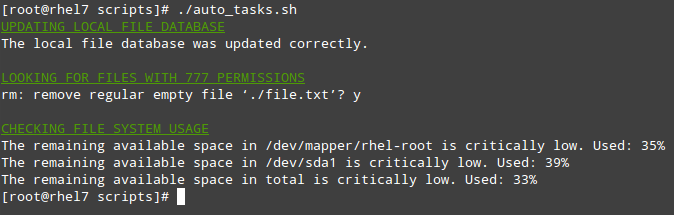
查找 777 許可權文件的 Shell 腳本
使用 Cron
想更進一步提高效率,你不會想只是坐在你的電腦前手動執行這些腳本。相反,你會使用 cron 來調度這些任務周期性地執行,並把結果通過郵件發動給預先指定的接收者,或者將它們保存到使用 web 瀏覽器可以查看的文件中。
下面的腳本(filesystem_usage.sh)會運行有名的 df -h 命令,格式化輸出到 HTML 表格並保存到 report.html 文件中:
#!/bin/bash
# 演示使用 shell 腳本創建 HTML 報告的示例腳本
# Web directory
WEB_DIR=/var/www/html
# A little CSS and table layout to make the report look a little nicer
echo "<HTML>
<HEAD>
<style>
.titulo{font-size: 1em; color: white; background:#0863CE; padding: 0.1em 0.2em;}
table
{
border-collapse:collapse;
}
table, td, th
{
border:1px solid black;
}
</style>
<meta http-equiv='Content-Type' content='text/html; charset=UTF-8' />
</HEAD>
<BODY>" > $WEB_DIR/report.html
# View hostname and insert it at the top of the html body
HOST=$(hostname)
echo "Filesystem usage for host <strong>$HOST</strong><br>
Last updated: <strong>$(date)</strong><br><br>
<table border='1'>
<tr><th class='titulo'>Filesystem</td>
<th class='titulo'>Size</td>
<th class='titulo'>Use %</td>
</tr>" >> $WEB_DIR/report.html
# Read the output of df -h line by line
while read line; do
echo "<tr><td align='center'>" >> $WEB_DIR/report.html
echo $line | awk '{print $1}' >> $WEB_DIR/report.html
echo "</td><td align='center'>" >> $WEB_DIR/report.html
echo $line | awk '{print $2}' >> $WEB_DIR/report.html
echo "</td><td align='center'>" >> $WEB_DIR/report.html
echo $line | awk '{print $5}' >> $WEB_DIR/report.html
echo "</td></tr>" >> $WEB_DIR/report.html
done < <(df -h | grep -vi filesystem)
echo "</table></BODY></HTML>" >> $WEB_DIR/report.html
在我們的 RHEL 7 伺服器(192.168.0.18)中,看起來像下面這樣:
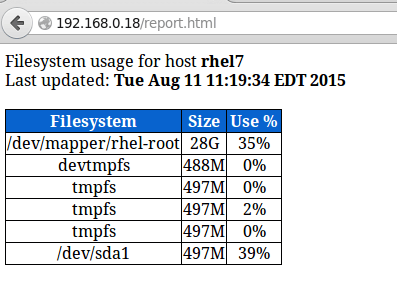
伺服器監視報告
你可以添加任何你想要的信息到那個報告中。添加下面的 crontab 條目在每天下午的 1:30 運行該腳本:
30 13 * * * /root/scripts/filesystem_usage.sh
總結
你很可能想起各種其他想要自動化的任務;正如你看到的,使用 shell 腳本能極大的簡化任務。如果你覺得這篇文章對你有所幫助就告訴我們吧,別猶豫在下面的表格中添加你自己的想法或評論。
via: http://www.tecmint.com/using-shell-script-to-automate-linux-system-maintenance-tasks/
作者:Gabriel Cánepa 譯者:ictlyh 校對:wxy
本文轉載來自 Linux 中國: https://github.com/Linux-CN/archive






















